 Depuis Windows Vista, Microsoft a rendu possible la création de liens symboliques entre des fichiers et des dossiers. Une possibilité qu'il n'est en réalité pas évident à utiliser, puisqu'il faudra passer par une commande à écrire dans l'invite de commandes. SymMoveFile permet de facilement déplacer un dossier, tout en gardant un lien symbolique entre l'ancien chemin du dossier et le nouveau.
Depuis Windows Vista, Microsoft a rendu possible la création de liens symboliques entre des fichiers et des dossiers. Une possibilité qu'il n'est en réalité pas évident à utiliser, puisqu'il faudra passer par une commande à écrire dans l'invite de commandes. SymMoveFile permet de facilement déplacer un dossier, tout en gardant un lien symbolique entre l'ancien chemin du dossier et le nouveau.
(c) 2017. WolfAryx informatique
Configuration requise :
Windows 7/8/8.1/10 (x64/x86), NET Framework 4.5
Langages supportés :
Français
Journal des changements :
- 1.2.0 :
- Refonte de la gestion en cas d'erreur.
- Ajout de la possibilité de coller un fichier, en tant que lien symbolique. L'option est intégrée dans le clic droit dans un dossier et s'intègre dans l'Explorateur Windows à partir de la fenêtre d'installation.
- Quelques corrections.
- 1.1.1 :
- Sur l'interface graphique détaillée, ajout d'une petite roue dentée afin d'accéder à la partie installation/intégration dans l'Explorateur Windows.
- Dans la partie intégration dans l'Explorateur Windows, il est désormais possible de choisir soit de créer l'entrée dans le menu contextuel pour les dossiers ou les fichiers.
- Dans la partie intégration dans l'Explorateur Windows, l'application vérifie au démarrage que l'intégration n'a pas déjà été réalisée. Si oui, le bonnes cases sont cochée afin de visualiser les options choisie. Si le chemin de la commande est erronée, un message avertie l'utilisateur qu'il doit refaire l'intégration.
- Les liens vers le site WolfAryx.fr ont été corrigés
- Quelques corrections diverses.
- 1.1.0 :
- Ajout d'un mode avec interface graphique détaillée (GUI mode). A démarrer avec le paramètre "GUI".
- Ajout d'un système de gestion d'erreur : permets d'indiquer à l'utilisateur ce qui s'est passé, ce qui a été fait (en totalité, partiellement ou non) et permet une gestion de retour arrière.
- Ajout d'un journal d'erreur lorsqu'une erreur non prévue survient.
- 1.0.0 :
- Version initiale
Téléchargement :
Téléchargement et contenu de l'archive
Le fichier ZIP téléchargé contient les fichiers suivants :
- SymMoveFile.exe : c'est l'exécutable de l'application. Pour un fonctionnement optimal, l'application ne peut fonctionner que lorsqu'elle et exécutée en tant qu'administrateur.
- LisezMoi.md : c'est une documentation rapide de l'outil. Elle est écrite avec la syntaxe Markdown, mais elle peut être lue avec n'importe quel éditeur de texte, comme le BlocNote de Windows par exemple (clic droit sur le fichier, puis "ouvrir avec").
- install.cmd : permets de démarrer SymMoveFile afin de permettre une intégration dans l'Explorateur Windows.
- SymMoveFileGui.cmd : permets de lancer SymMoveFile avec une interface graphique détaillée.
Installation
Hormis les prérequis précédemment cités, SymMoveFile n’a besoin de rien d’autre pour fonctionner. Il peut directement être utilisé.
Pour utiliser SymMoveFile, il est cependant conseillé d'extraire l'exécutable dans un dossier non temporaire.
Intégration dans l'Explorateur Windows
Déplacer un élément avec un lien
L'application peut fonctionner directement en lançant son exécutable direction. Mais il est également possible de l'intégrer à l'Explorateur Windows. Ce qui permettra, avec clic droit sur un fichier ou un dossier de directement déplacer l’élément en gardant un lien symbolique.
Pour ajouter cette intégration dans l'Explorateur Windows, double-cliquez sur le script de commandes "install.cmd". La fenêtre suivante se lance :
Il est possible de choisir si vous souhaitez que SymMoveFile s'intègre à l'Explorateur Windows pour les fichiers ou les dossiers. Pour chaque éléments, vous pouvez choisir si cette intégration se fera dans le menu SHIFT. Ce dernier s'affiche lorsque vous faites un clic-droit tout en maintenant la touche SHIFT du clavier.
Coller en tant que lien symbolique
A partir de la version 1.2.0, la fenêtre d'installation offre la possibilité d'ajouter un lien dans le menu contextuelle à l'intérieur d'un dossier. Lorsque que vous copier un ou des fichiers ou dossiers dans le presse-papier (CTRL+C), vous aurez la possibilité de coller les éléments copier en tant que lien symbolique.
Pour ajouter cette entrée dans le menu contextuelle de l'Explorateur Windows. Cocher la case "Ajouter une entrée lors d'un clic droit dans un dossier, pour 'Coller le lien symbolique'". Cette option est similaire l'option 'Coller en tant que raccourci' déjà présente dans l'Explorateur Windows.
Finalisation de l'intégration
Cliquer sur le bouton "Installer" (ou "Modifier") pour valider la configuration de l'intégration de SymMoveFile dans l'Explorateur Windows.
Si vous choisissez au moins une option pour l'intégration, alors une entrée "Déplacer avec lien" s'affichera dans le menu de votre choix.
Désélectionnez toutes les cases pour retirer SymMoveFile de l'Explorateur Windows.
Fonctionnement
Principe de fonctionnement
SymMoveFile permet de déplacer un dossier ou un fichier vers un autre endroit, tout en gardant un lien symbolique entre l'emplacement original et le nouveau chemin.
Dans le dossier "C:\Program Files" est installée une application nommée "monApplication".
Il arrive que pour des questions d'espace disque, vous souhaitiez déplacer cette application vers un autre lecteur (c'est le cas pour des grosses applications comme des jeux récents). Si vous déplacez le dossier "monApplication" manuellement, il se peut que des éléments se référant vers ce dossier ne fonctionnent plus, tout comme Windows (qui utilise le Registre Windows pour garder les chemins vers "monApplication"). Le fonctionnement de cette application risque d'être perturbé.
Il est possible d'utiliser un lien symbolique pour éviter ces soucis. En effet, si en plus de déplacer le dossier "monApplication", vous créer un lien symbolique nommé "monApplication" dans le dossier "C:\Program Files" et qui pointe vers le nouvel emplacement du dossier "monApplication", alors il sera toujours possible pour Windows de pointer vers l'application.
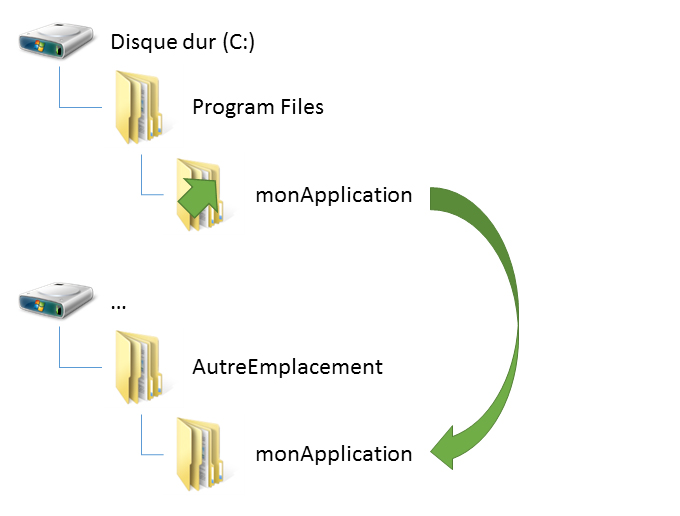
Un lien symbolique existe entre "C:\Program Files\monApplication" et "AutreEmplacement\monApplication".
Un lien symbolique agit comme un raccourci Windows, sauf que le lien est écrit au niveau du disque dur (du système de fichier plus précisément) alors que le raccourci Windows est géré par Windows, mais pas forcément par les autres applications. Les données sont physiquement présentes au niveau du dossier "AutreEmplacement" (donc gain de place si lecteur différent) mais toutes applications qui pointeront vers l'emplacement initial croiront que l'application est bien toujours dans le dossier "C:\Program Files".
SymMoveFile permet de réaliser ces opérations.
A partir de la version 1.1.0, SymMoveFile peut être utilisé de deux façons différentes : avec ou sans interface graphique pour paramétrer le traitement.
Mode avec interface graphique détaillée :
Ce mode est aussi appelé GUI mode (pour Graphic User Interface). Ce mode se lance en exécutant le fichier SymMoveFileGui.cmd, ou avec la commande suivante :
SymMoveFile.exe GUIL'interface est plus explicite et faciliter le paramétrage de la création d'un lien symbolique. Elle permet également de créer un lien symbolique pour un fichier.
La fenêtre suivante se charge au lancement :
L'utilisateur est alors invité à renseigner les éléments suivants :
- S'il souhaite créer un lien symbolique pour un fichier ou un dossier.
- Le chemin de cet élément source.
- Le chemin vers où lequel sera déplacé l’élément source et vers lequel pointera le lien symbolique.
Lorsque tout est paramétré, cliquez sur valider pour que le traitement commence. Si tout s'est bien passé, la fenêtre suivante apparaitra alors :
Sans interface graphique détaillée
Lorsque l'exécutable de SymMoveFile est lancé directement, une première fenêtre invite l'utilisateur à choisir le dossier à déplacer : il s'agit du dossier source.
Une fois ce choix fait, une seconde fenêtre invite l'utilisateur à choisir la cible. Ce dossier est appelé dossier cible.
Le dossier source sera alors intégralement copié comme sous-dossier du dossier cible. Puis, une fois le déplacement effectué, un lien symbolique sera créé à l'emplacement du dossier source.
A savoir
Le lien symbolique créé a les propriétés suivantes :
- Il porte le même nom que le dossier source.
- Il pointe vers le sous-dossier du dossier cible où auront été déplacés les fichiers.
- Il est symbolisé avec une petite flèche dans l'Explorateur Windows.
- Windows ainsi que les autres programmes ne font pas la différence entre le lien symbolique et le dossier source.
- La suppression du lien symbolique ne supprime pas les fichiers de la cible.
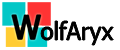
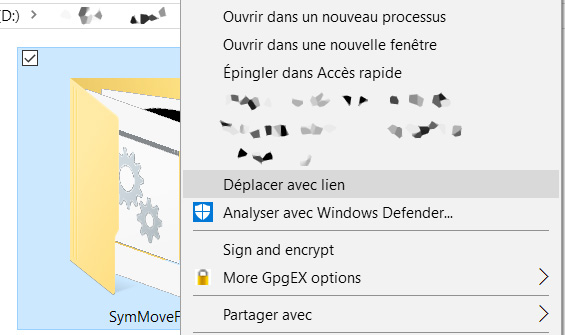
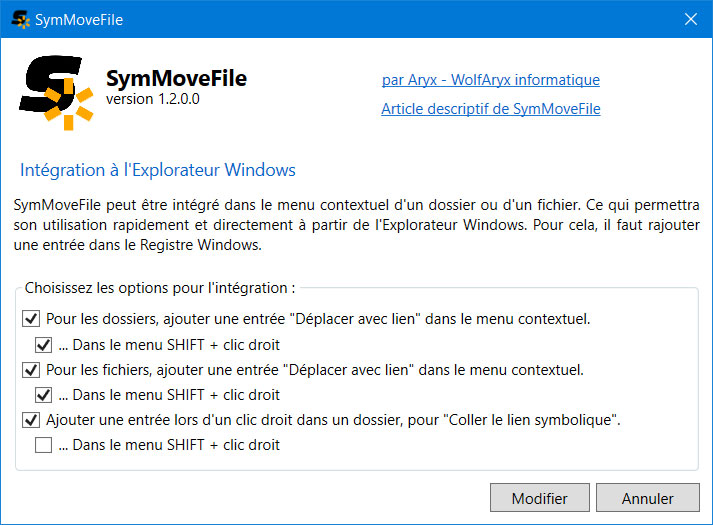
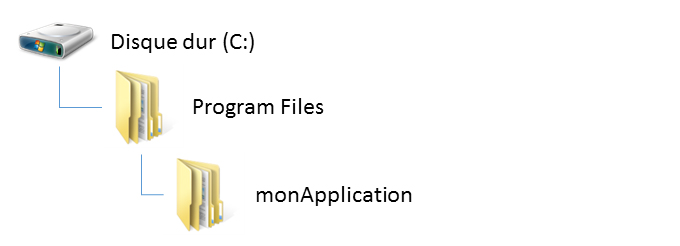

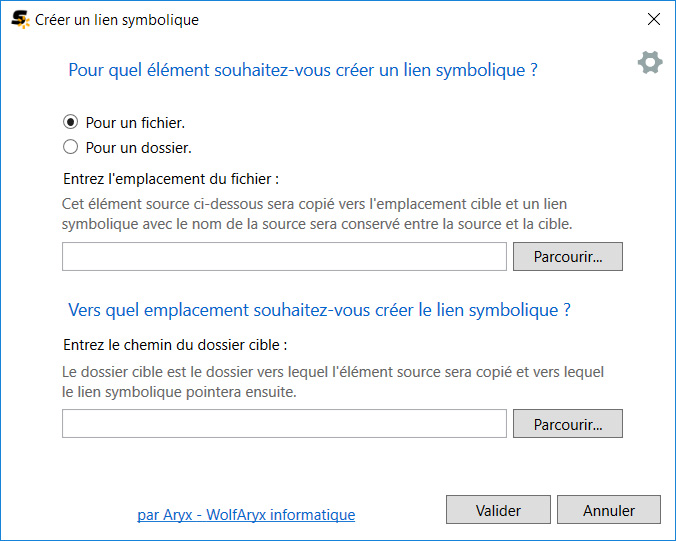
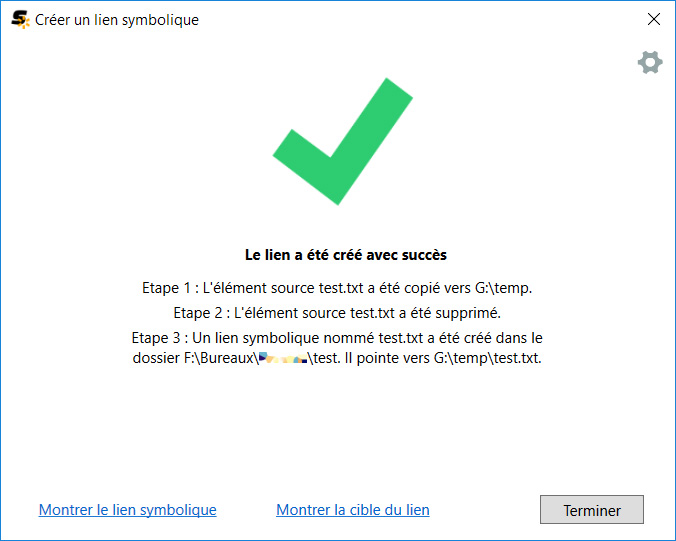
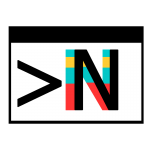

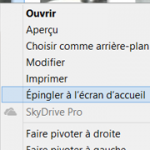



Bonjour,
Il me semble que ça existe depuis un certain temps, à moins que vous n’en soyez déjà l’auteur, et que ça s’appelle : SteamMover.exe .
Cordialement
Bonjour Philippe,
SteamMover est un outil qui existe en effet depuis quelque temps, mais dont le principal objectif est de s’occuper du déplacement de jeux Steam. Ce n’est pas vraiment l’objectif que je me suis donné en développant SymMoveFile. Le principe technique est également différent « sous le capot » : SteamMover utilise les « Junction Point »; SymMoveFile les liens symboliques.
SymMoveFile a été conçu à l’origine pour la partie « intégration dans Windows » et donc permet de déplacer n’importe quel dossier ou fichier (tout en gardant un lien symbolique) directement à partir de l’explorateur Windows. J’ai ensuite développé la partie interface graphique détaillée pour offrir un mode de fonctionnement alternatif. SymMoveFile peut également prendre en charge les fichiers grâce à l’utilisation des liens symbolique (ce que ne permets pas les Junction Point). Enfin, il va de soi qu’un tel outil, gratuit, est surtout développé pour le plaisir !
C’est toutefois intéressant de connaitre d’autres outils comme celui que vous indiquez.
Cordialement,
Aryx